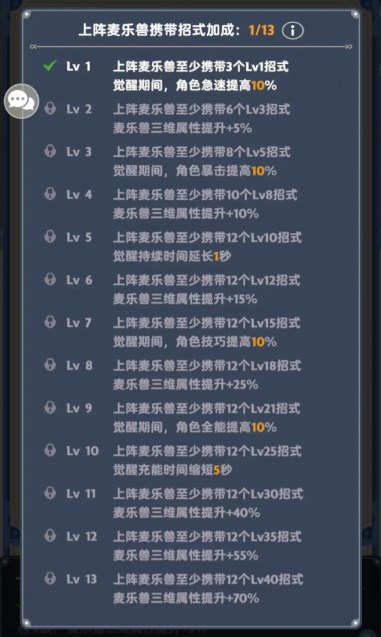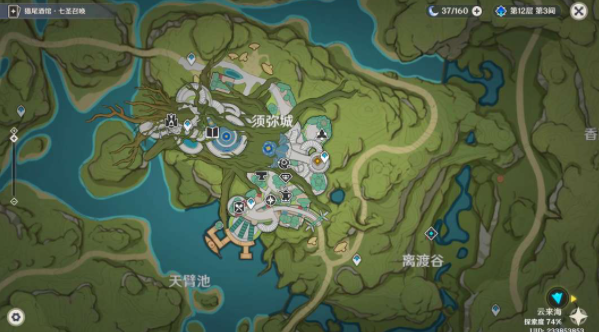如何使用Jasmind画甘特图(二)
时间:2018-03-06 | 作者:本站整理 | 阅读:157Jasmind思维导图软件是一款全脑思维与高效行动的管理软件,是旨在有效提升个人、团队、企业乃至国家竞争力的一款易用、美观、高效、可视化的管理工具。
[softid]111205[/softid]
使用Jasmind思维导图软件可以绘制二维图、甘特图或者鱼骨图等,下面小编教你如何使用Jasmind绘制甘特图:
(这是第二部分内容,请关注第一部分教程)
如何使用Jasmind画甘特图(二)
上一篇我给大家讲解了甘特图的大致使用方法。今天我们来学习甘特图中有关休息日的设置功能。
设置休息日,我们可以分三步走。
1、每周休息日的设置
A:右键单击甘特视图属性栏,在弹出的菜单中选择“休息日设置—每周休息日”。如下图所示:
B:然后点击右上角“添加”按钮,进入“每周休息日”添加界面。
C:我们可以根据实际情况设置每周的休息日,比如正常的双休日。然后设置休息日的开始与截止时间。如下图所示:
D:设置完成后点击“确定”,可以查看到我们刚才设置的休息日。
2、特殊休息日的设置
A:参照每周休息日的设置方法,可以进入特殊休息日的设置。
B:同样,点击右上角“添加”按钮,进入“特殊休息日”添加界面。
C:这里我们选择2017年的清明节进行设置,如图:
D:选择调休上班日的日期进行添加,然后点击确定。
E:我们可以看到4月1日为调休上班日,4月2日到4月4日为清明节假期。
3、法定休息日的设置
A:法定休息日的设置方式也与之前两种休息日的设置方法相同
B:参照特殊休息日的设置方法,可以设置整个2017年法定休息日的休息与调休的安排。点击对话框左下的“应用到特殊休息日”,可以一键将法定休息日导入到特殊休息日中。
C:同样在设置完法定休息日后,我们可以在特殊休息日中选择导入法定节假日。
D:休息日的设置能帮我们准确把握自己的时间安排,从而更好地安排自己的生活、工作计划,避免因错误的时间安排而导致计划发生失误。
福利游戏
相关文章
更多精选合集
更多大家都在玩
大家都在看
更多-
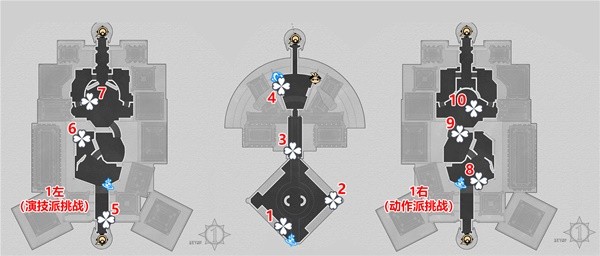
- 崩坏星穹铁道热砂海选会场折纸小鸟位置解析
- 时间:2024-05-17
-
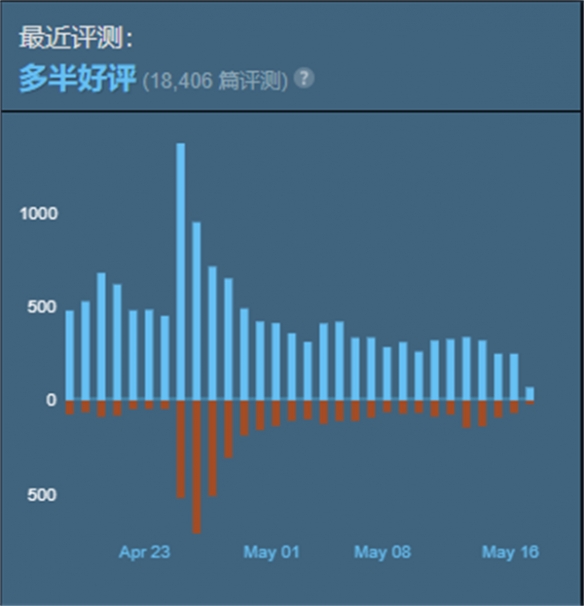
- 《辐射4》steam好评率介绍
- 时间:2024-05-17
-

- 《夜族崛起》铁匠西里尔位置一览
- 时间:2024-05-17
-

- 迷失蔚蓝获得子弹方法一览
- 时间:2024-05-17
-

- 《寓言之地》1.02更新内容一览
- 时间:2024-05-17
-

- 迷失蔚蓝小象玩偶位置介绍
- 时间:2024-05-17
-

- 迷失蔚蓝快速升级攻略一览
- 时间:2024-05-17
-
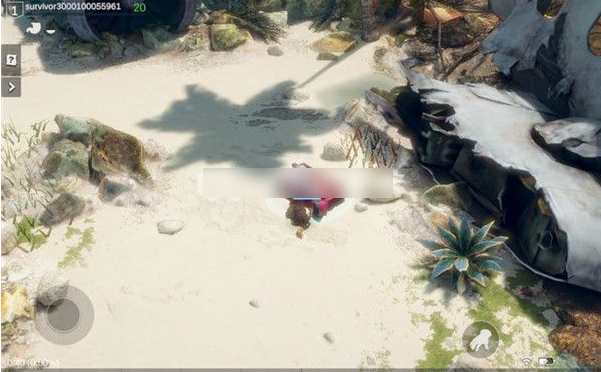
- 迷失蔚蓝获得海岛木方法一览
- 时间:2024-05-17